- Si Adobe Audition se congela durante la grabación, la causa podría ser una PC lenta.
- Los usuarios se quejan de que Adobe Audition también se congela al inicializar, por la misma razón.
- La solución es usar Monitor de recursos y finalice el proceso problemático.
- Esto desbloqueará Audition, pero también podría cancelar los altavoces, lo que se puede arreglar fácilmente.

Creative Cloud es todo lo que necesita para dar vida a su imaginación. Utilice todas las aplicaciones de Adobe y combínelas para obtener resultados sorprendentes. Con Creative Cloud puede crear, editar y renderizar en diferentes formatos:
- Fotos
- Videos
- Canciones
- Infografías y modelos 3D
- Muchas otras obras de arte
¡Obtén todas las aplicaciones a un precio especial!
Adobe Audition es una herramienta de edición de audio de primera clase utilizada por millones de editores profesionales y aficionados en todo el mundo.
Como es el caso con todo el software de Adobe, Audition ofrece muchos tutoriales para comenzar con el proceso de edición y consejos útiles para ayudarlo a progresar y unirse a comunidades creativas.
Por otro lado, los programas de Adobe a veces pueden ser bastante exigentes en términos de recursos y requisitos del sistema.
Los usuarios a menudo se quejan de que Audition se congela cuando se ejecutan varios programas simultáneamente o cuando se ejecuta con Premiere Pro también abierto.
A veces, Audition dejaba de funcionar durante la grabación o se congelaba al inicializar.
En este punto, Audition muestra un no responde mensaje. La peor parte es que volver a cargar el programa da como resultado la pérdida de todo el trabajo realizado hasta ese momento.
Ahora un Usuario de Reddit sugirió una solución extremadamente útil y compartirla probablemente evitará algunos problemas para muchos fanáticos de Audition. Especialmente porque este es un problema que ha estado sucediendo durante bastante tiempo.
La solución emplea la función Analizar cadena de espera en el Monitor de recursos del Administrador de tareas.
¿Cómo soluciono la congelación de Adobe Audition en mi computadora?
1. Usar monitor de recursos

- Abra el Monitor de recursos escribiendo resmon en la barra de búsqueda.
- Debajo de la pestaña CPU, debería ver los procesos que no responden marcados en rojo.
- Haga clic derecho sobre él y seleccione Analizar cadena de espera ....
- Debería ver uno o dos procesos en la ventana emergente (cada uno con un subproceso adjunto y con svchost.exe en sus nombres)
- Selecciona el último subproceso en la lista (el svchost.exe subproceso adjunto al último proceso.
- Hacer clic Proceso finalizado.
Nota: Es posible que la audición se cierre durante el último paso. Pero, según los comentarios, en la mayoría de los casos se descongelará y su trabajo debería estar allí.
Además, los altavoces y el micrófono dejarán de funcionar. En este punto, debe hacer clic con el botón derecho en el icono de la bandeja de sonido, seleccionar Sonidos> Reproducción> haga clic con el botón derecho en los altavoces> Probar.

El sonido debería funcionar ahora con normalidad. Si no es así, guarde su progreso, cierre el programa y reinicie la computadora.
2. Instale una copia nueva de Audition

Aunque es menos probable que la causa sea una versión de Adobe Audition dañada, no debe eliminarlo de la lista.
Además, es mejor asegurarse en todo momento de que su software tenga las últimas actualizaciones y de que sea compatible con su sistema operativo.

Adobe Audition
¿Adobe Audition sigue congelando su PC? Asegúrese de tener la última versión con todas las increíbles funciones incluidas.
Aunque la solución de resolución de problemas presentada aquí se dirige a Adobe Audition, en realidad se puede utilizar para el mismo propósito para cualquier programa que no responda Adobe Creative Cloud Suite.
El único truco es identificar correctamente el subproceso que está causando el problema.
Esperamos que este sea un consejo útil y nos gustaría saber si desbloqueaste Audition con éxito usándolo. No dude en utilizar la sección de comentarios para obtener información sobre este tema.
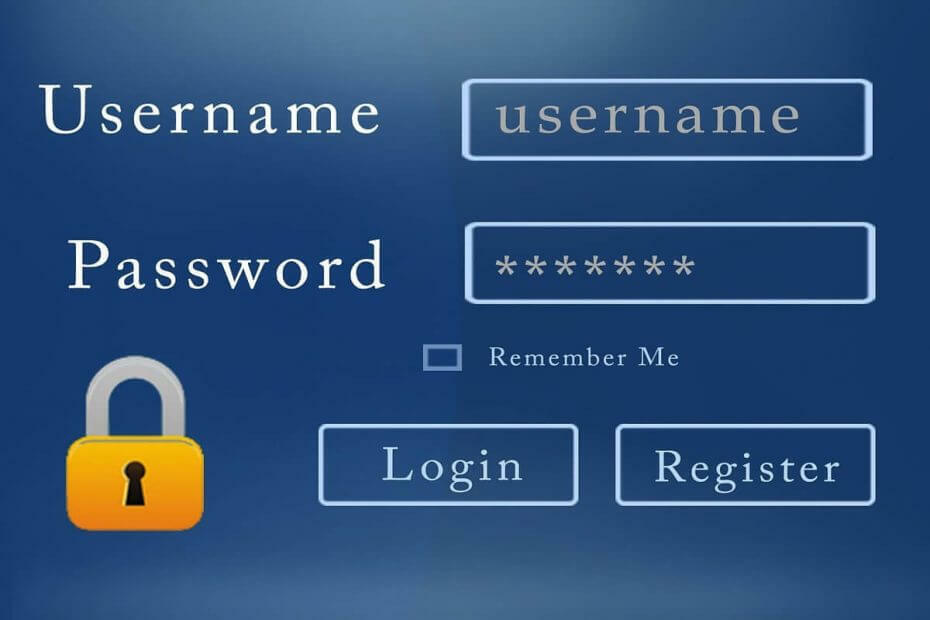
![Las 5 mejores pastas térmicas para Threadripper [Guía 2021]](/f/0d778499f6e3642c74b733061e3a2d82.jpeg?width=300&height=460)
